1. Nội dung
Hướng dẫn quản lý biên lai điện tử dạng vé có nhiều điểm soát, nhiều lượt soát và có thời hạn sử dụng trên meInvoice Mobile.
2. Các bước thực hiện
Bước 1: Khởi tạo mẫu biên lai có nhiều điểm soát, nhiều lần soát và có thời hạn sử dụng trên meInvoice Web
Bước 1: Khởi tạo mẫu biên lai có nhiều điểm soát, nhiều lần soát và có thời hạn sử dụng trên meInvoice Web.
Xem chi tiết tại đây.
Bước 3: Thực hiện soát biên lai trên mobile
Bước 3: Thực hiện soát biên lai trên mobile.
1. Nâng cấp ứng dụng soát vé lên phiên bản mới nhất.
2. Thực hiện soát biên lai.
Soát biên lai có nhiều điểm soát
- Chọn mục Soát vé, đưa màn hình điện thoại lên quét mã QR code trên vé.
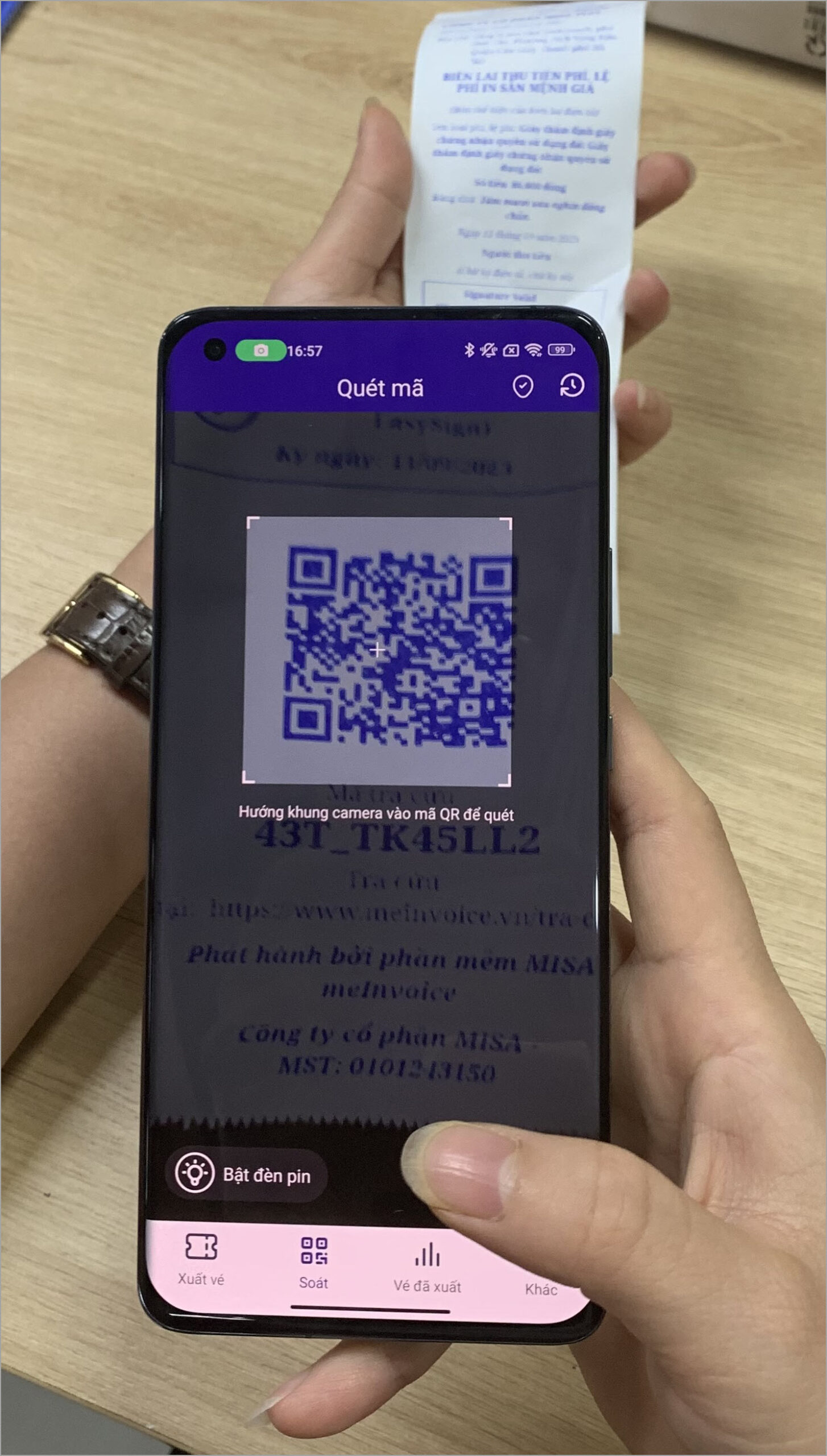
- Chương trình hiển thị danh sách điểm soát biên lai đã thiết lập trên mẫu biên lai, chọn điểm soát.
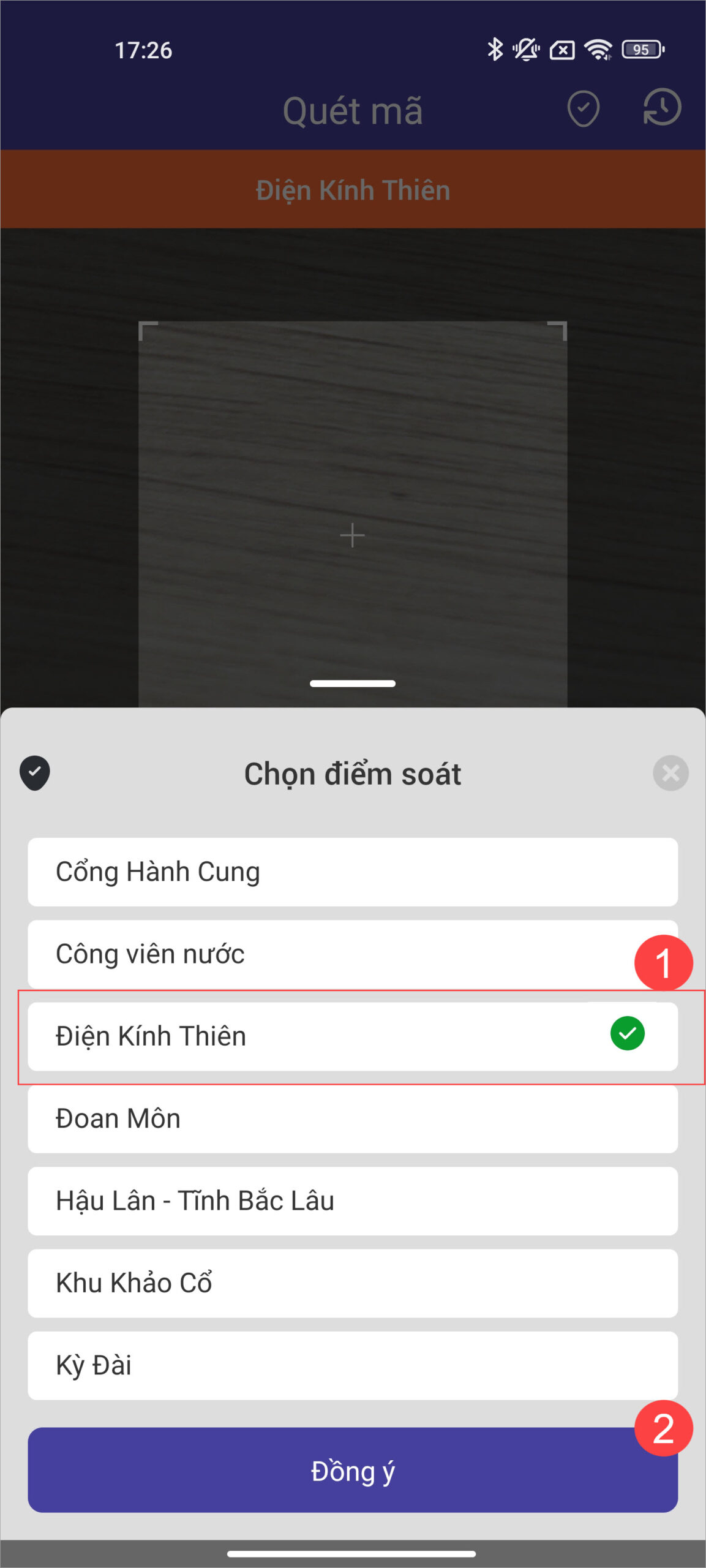
- Nhấn Soát.
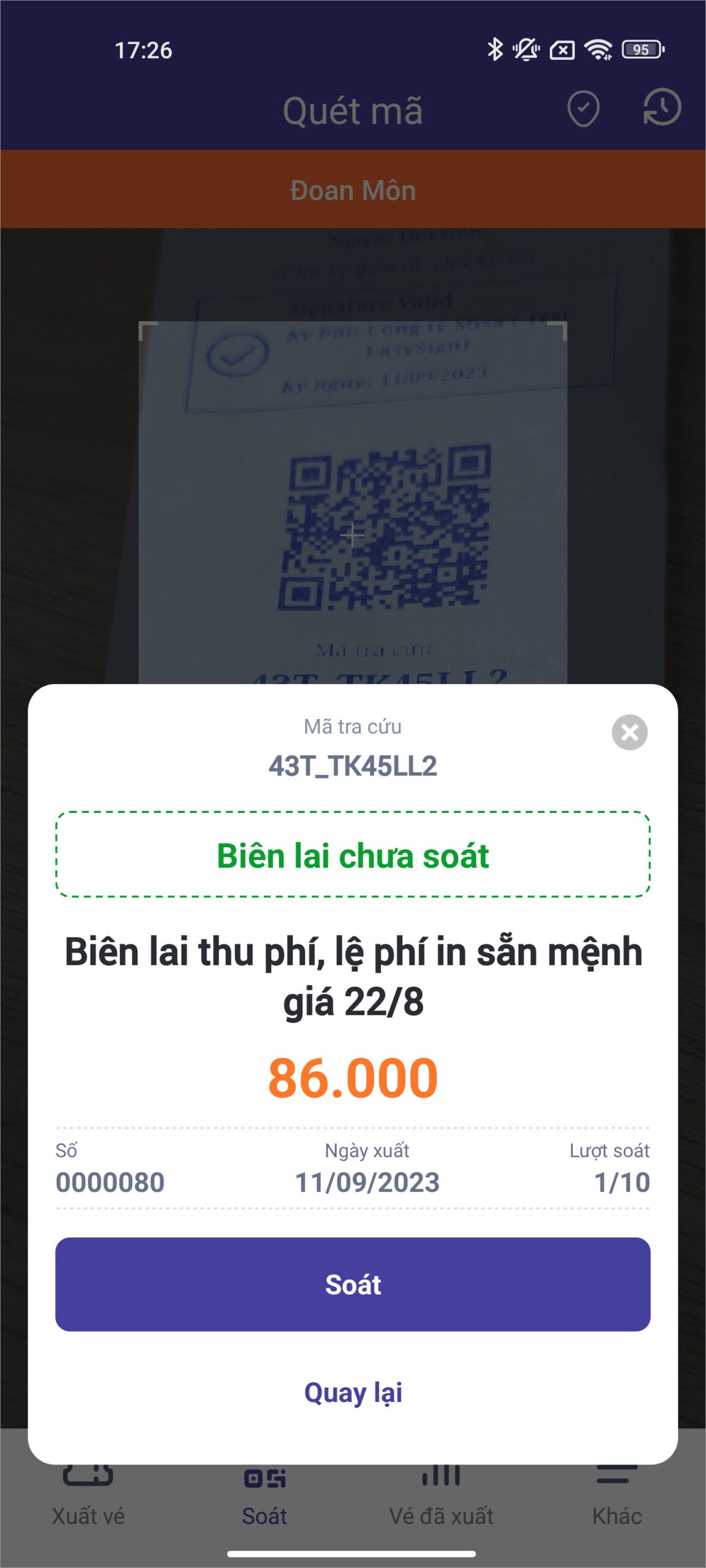
- Ở lần soát tiếp theo, để chọn lại điểm soát biên lai, nhấn biểu tượng sau đây.
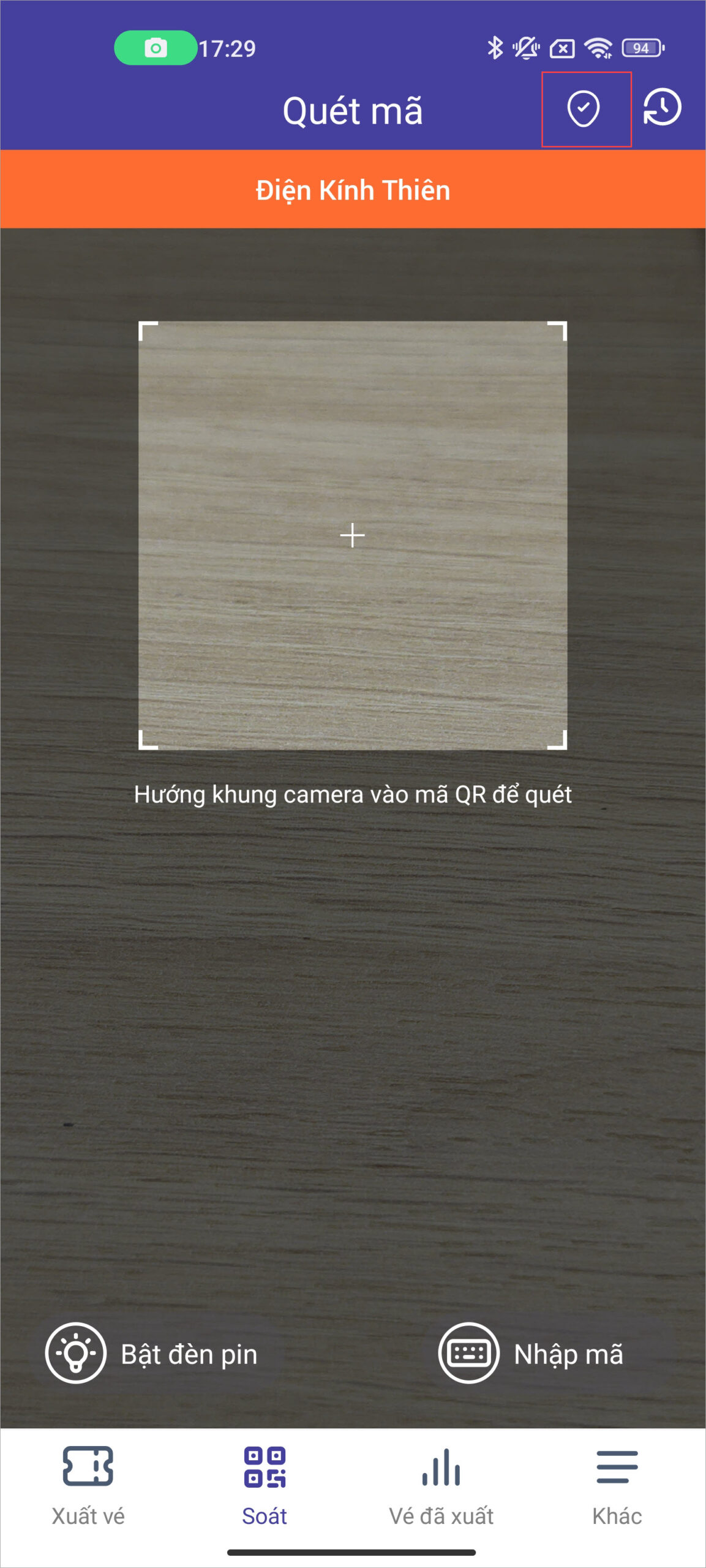
- Trường hợp chọn sai điểm soát, chương trình hiển thị như sau:
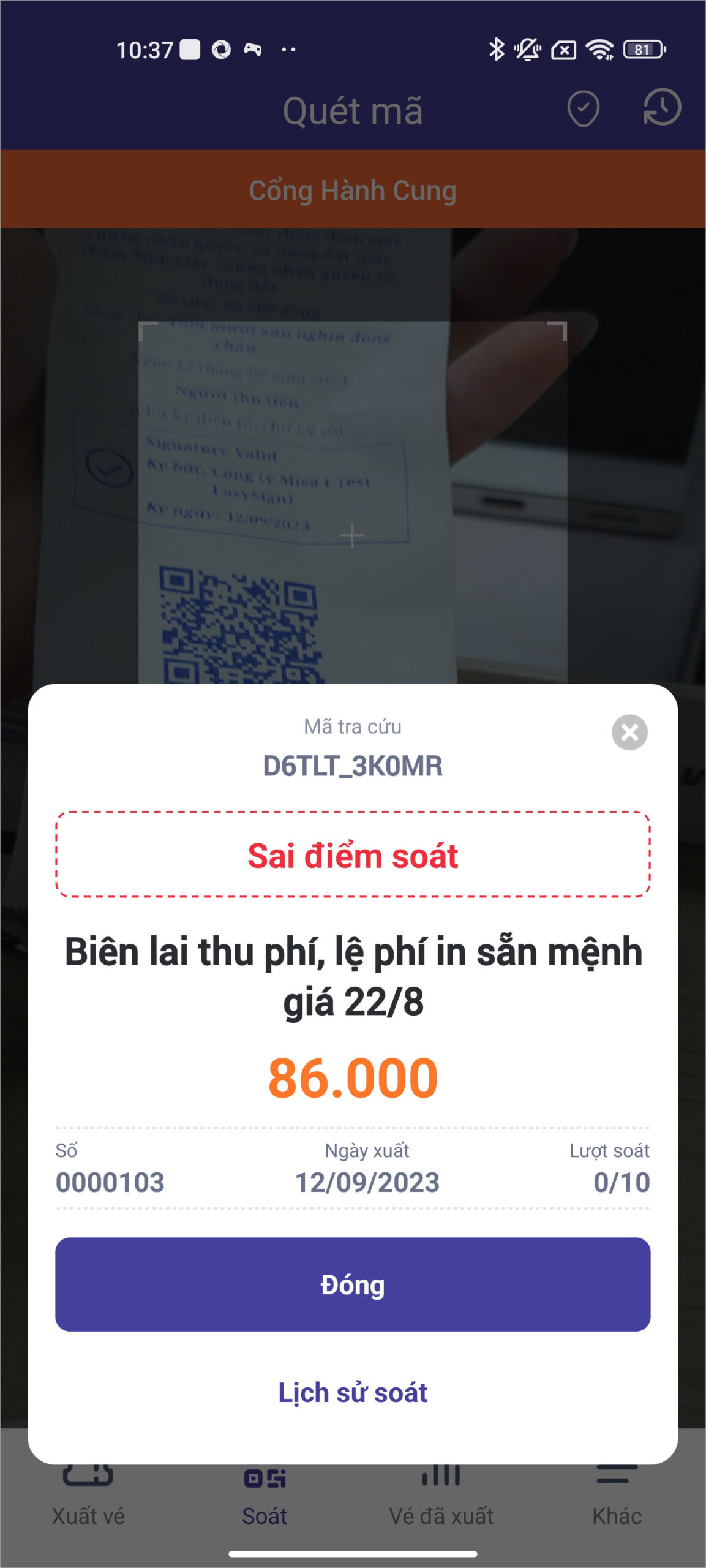
Soát biên lai có nhiều lượt soát
- Ở lần soát đầu tiên, thực hiện soát như bình thường.
- Với biên lai đã được soát, ở lần soát vé tiếp theo, chương trình hiển thị như sau, nhấn Có để tiếp tục soát biên lai.
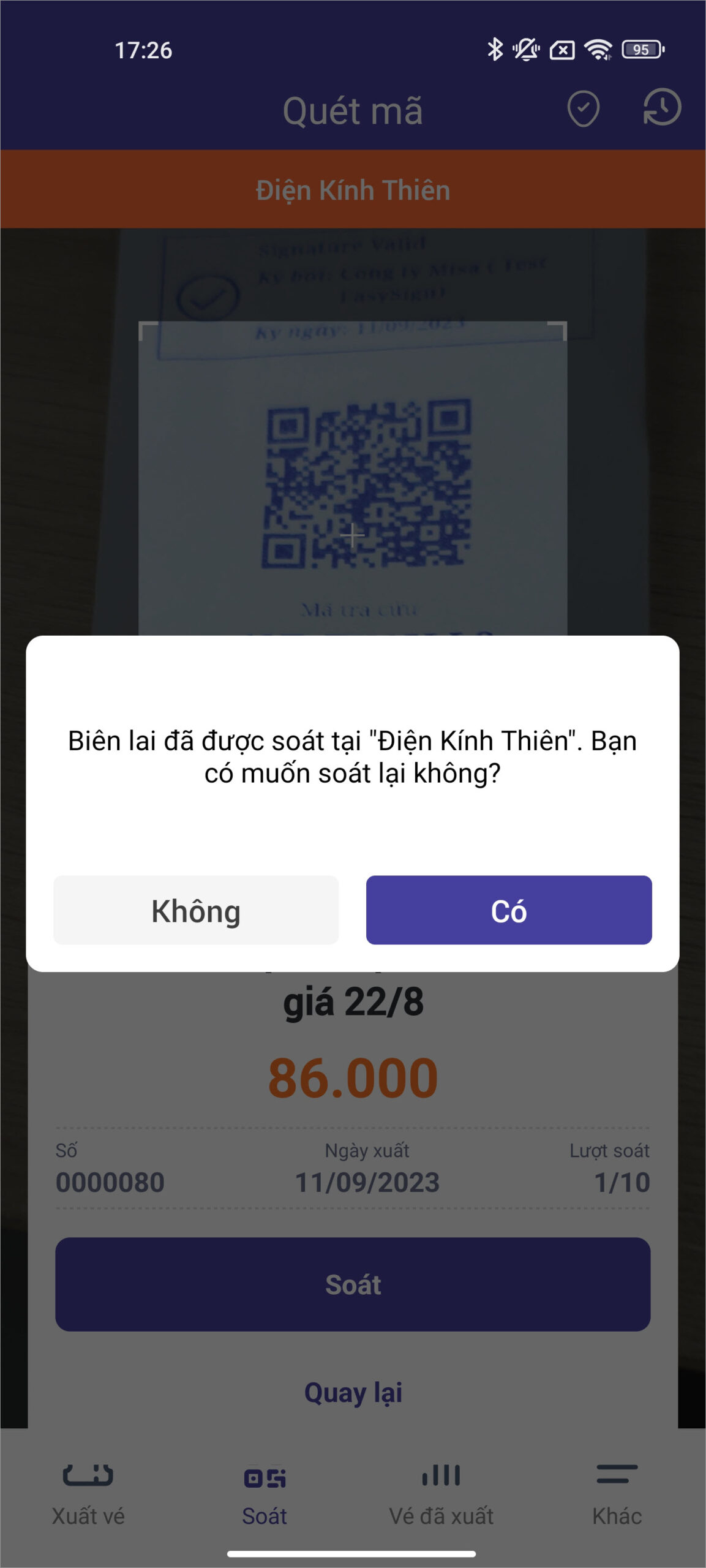
- Với biên lai đã hết lượt soát, khi soát chương trình hiển thị như sau:
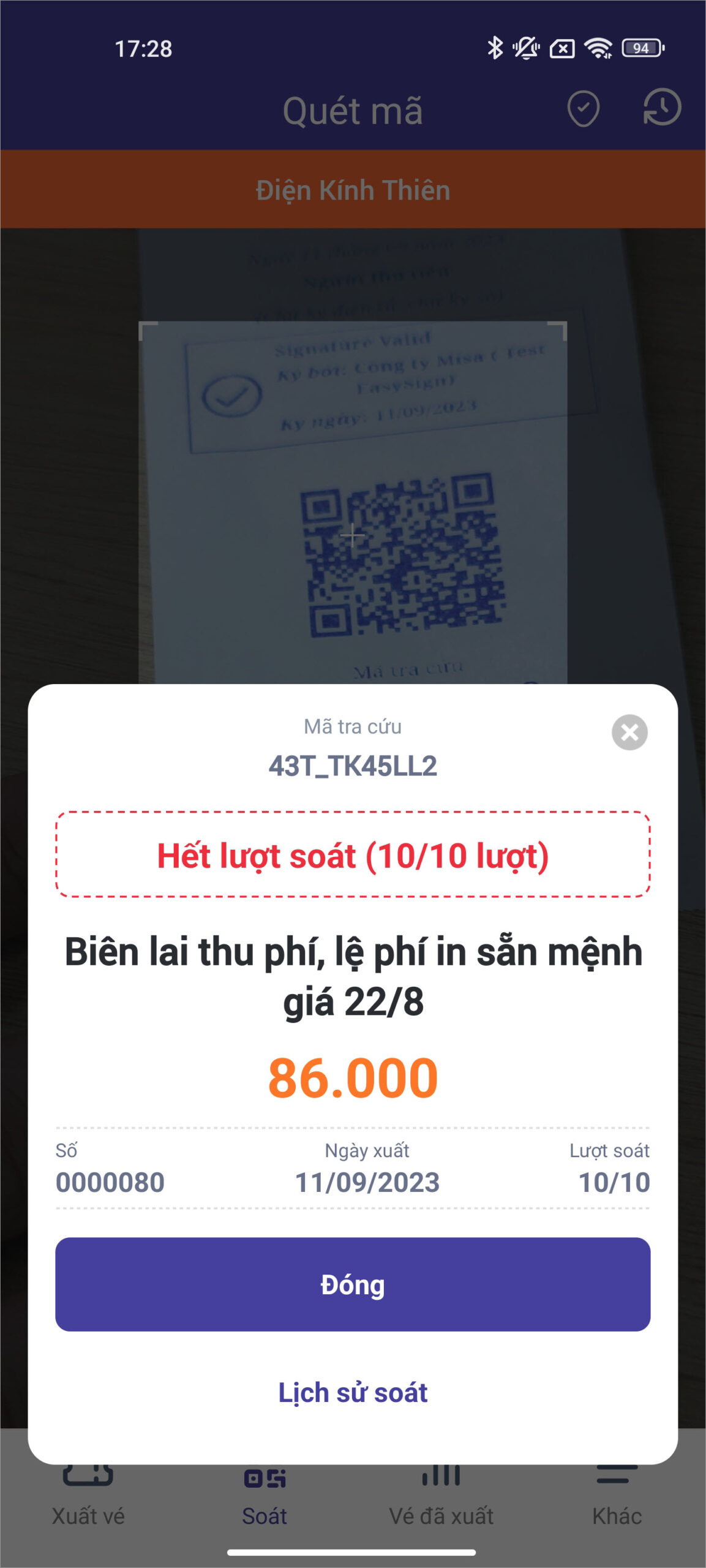
- Nhấn Lịch sử soát để xem chi tiết lịch sử soát biên lai.
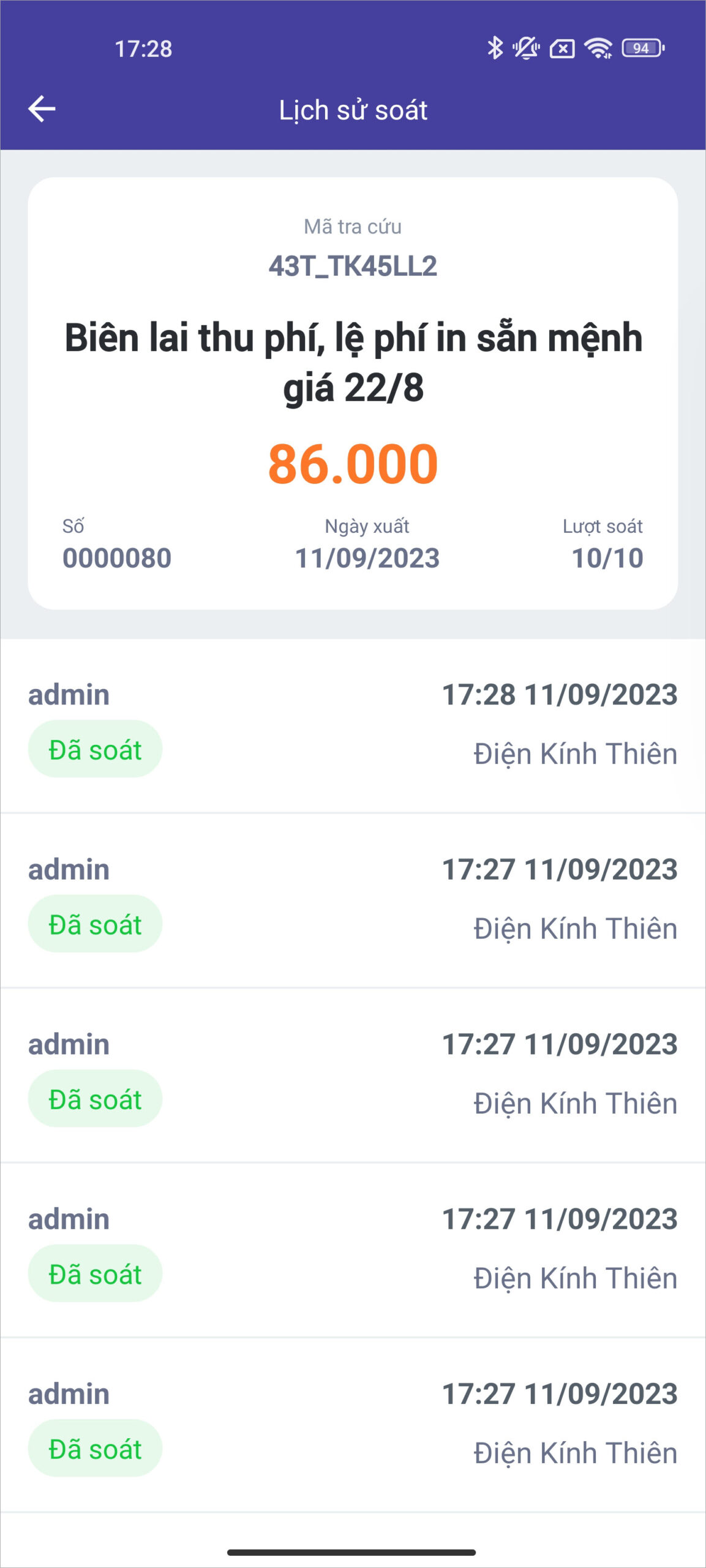
Soát biên lai có thời hạn sử dụng
- Đối với biên lai còn thời hạn (trong khoảng thời gian đã thiết lập tại giao diện khởi tạo mẫu vé trên meInvoice Web), thực hiện soát như bình thường.
- Đối với biên lai hết thời hạn sử dụng, chương trình cảnh báo như sau:
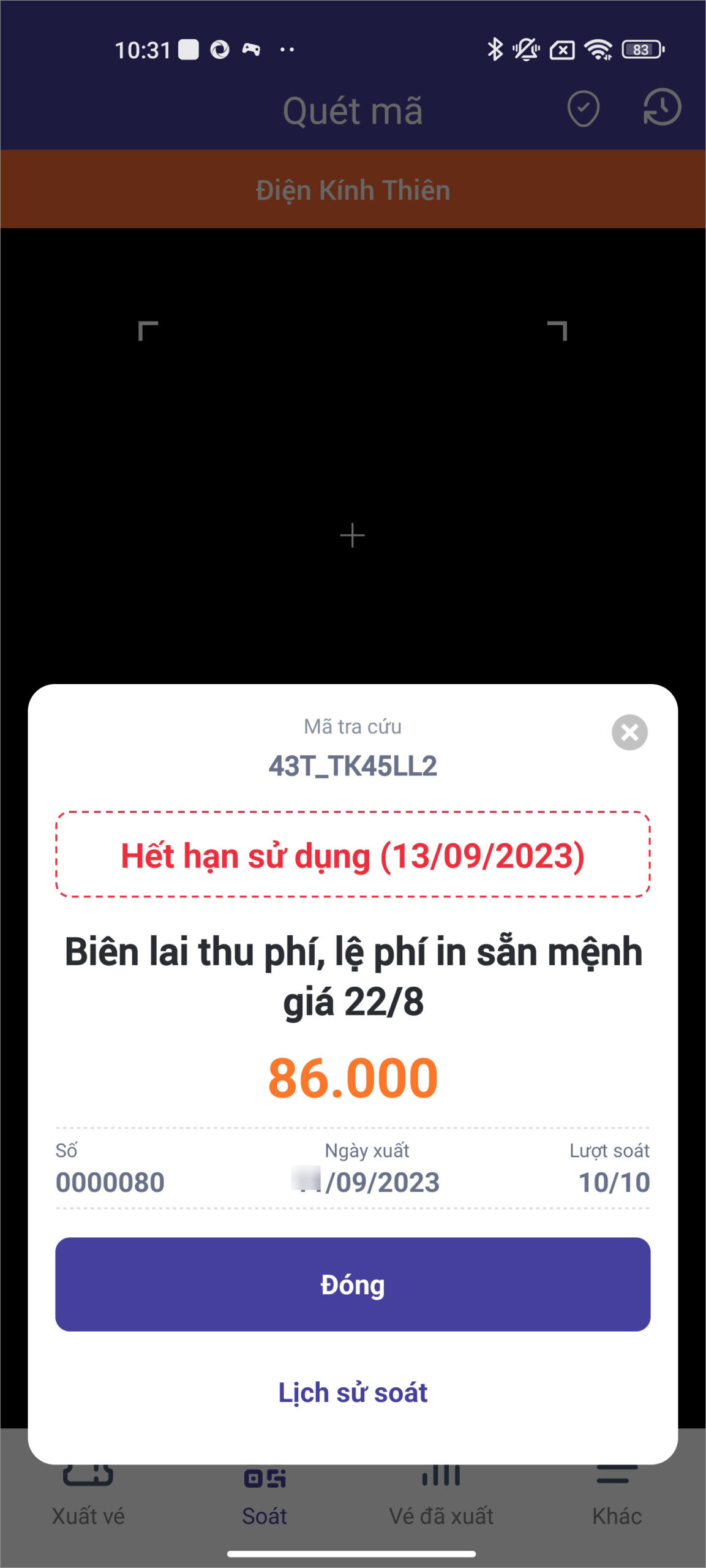
Quản lý biên lai có nhiều điểm soát, nhiều lần soát và có thời hạn sử dụng trên meInvoice Mobile
- Xem tổng lượt soát, số lượng biên lai đã soát, tổng giá trị biên lai đã soát tại danh sách biên lai đã soát.
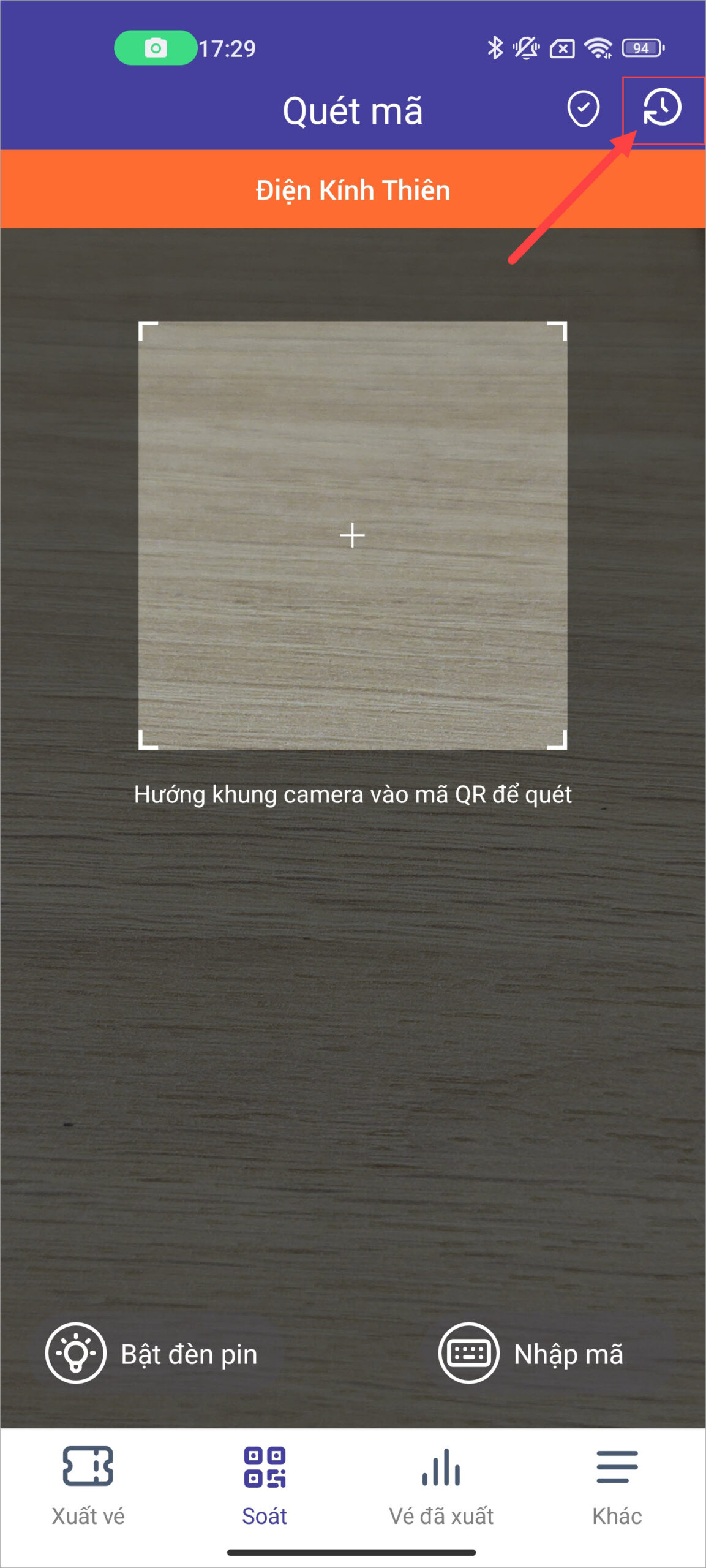
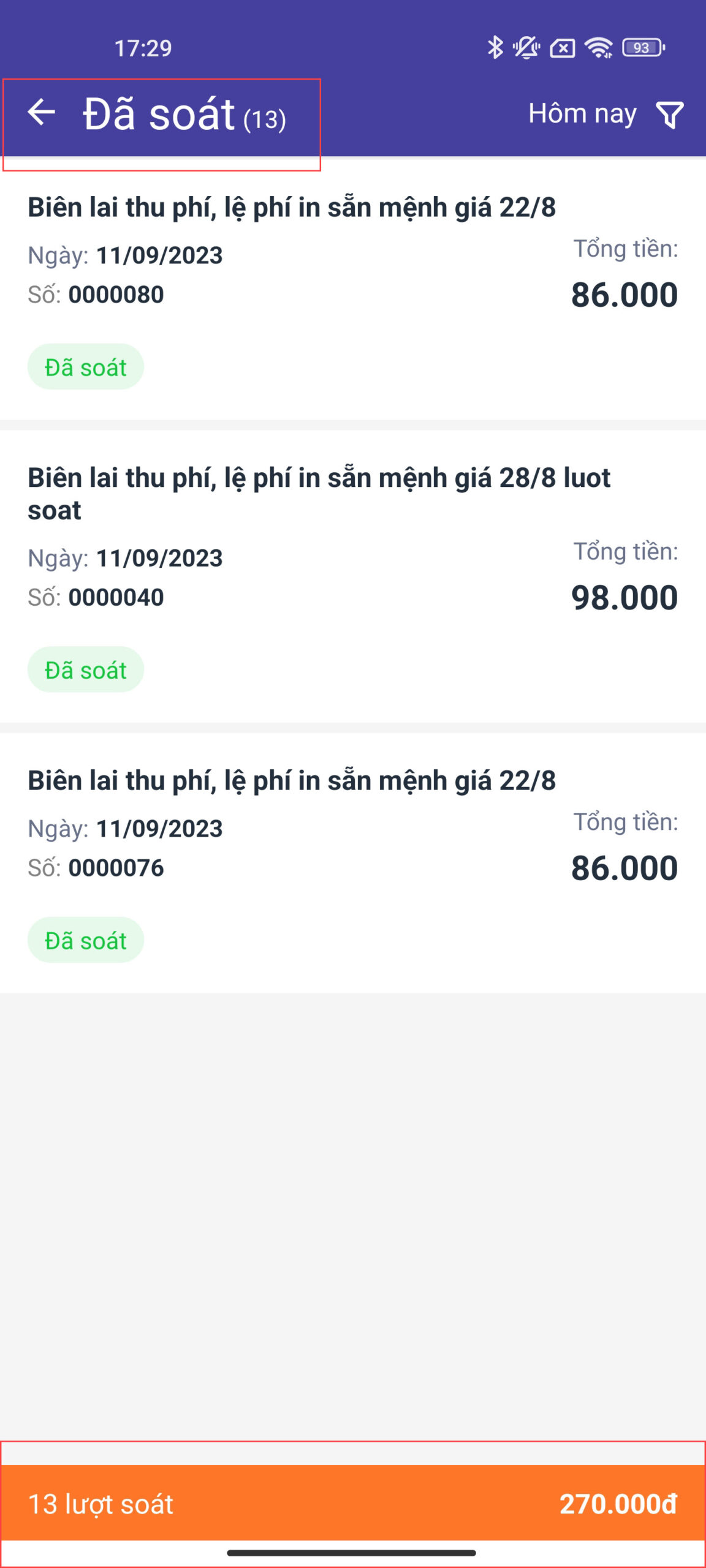
Xem thêm: Soát vé nhanh









